win10默认系统 Win10双系统开机启动系统设置方法
更新时间:2024-06-17 17:43:48作者:jiang
Win10默认系统是目前很多电脑用户选择的操作系统之一,但有时候我们也会需要安装另一个系统作为双系统使用,在Win10双系统开机启动系统设置方法中,我们需要进行一系列步骤来确保双系统的正常运行和切换。通过正确的设置,我们可以在开机时选择使用哪个系统,方便我们根据需要进行操作。接下来我们将详细介绍Win10双系统开机启动系统设置的方法,让您轻松掌握。
操作步骤:
1、点击windows 开机菜单, 找到“文件资源管理器”单击。如下图所示。
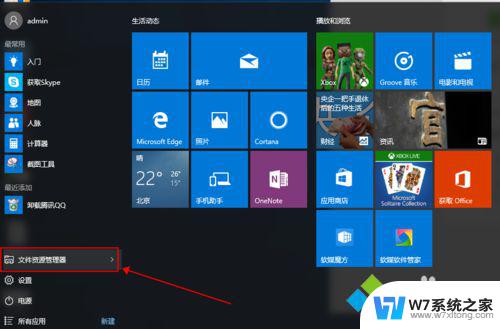
2、找到左侧的“此电脑”,单击右键,选择【属性】。
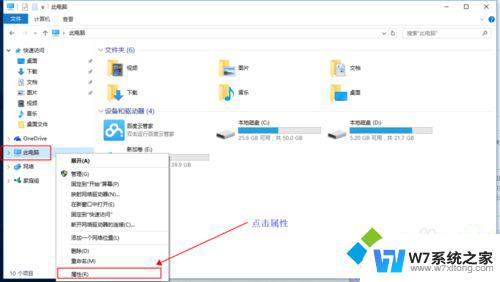
3、进入系统版面,点击左侧的【高级系统设置】。
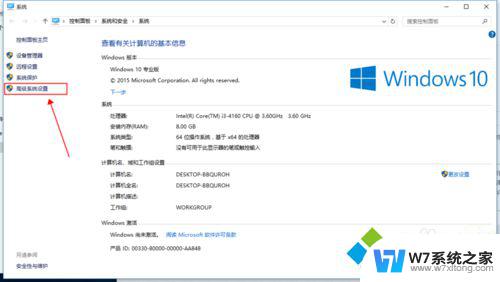
4、弹出系统属性对话框,选择【高级】下的“启动和故障恢复”项的设置。对开机项进行设置。
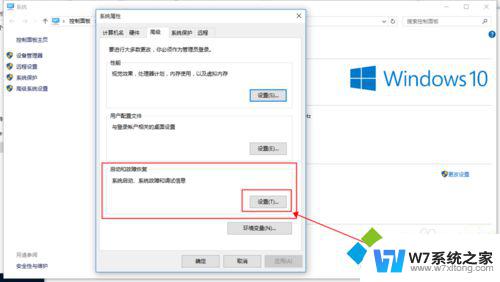
5、对弹出的话框,“系统启动”-->默认操作系统,选择你想要设置的开机启动系统。
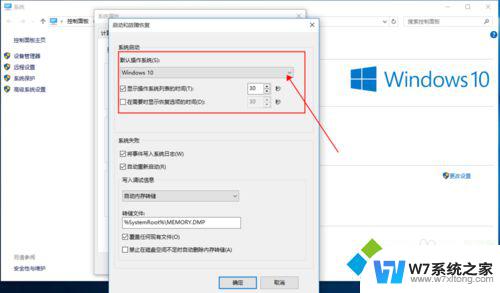
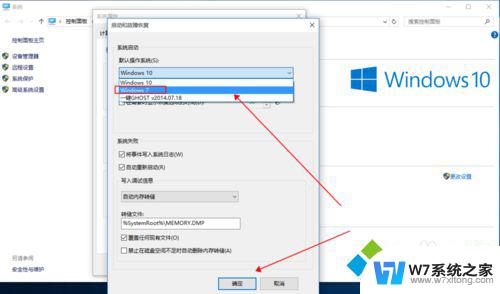
以上是win10默认系统的全部内容,如果需要的话,您可以根据这些步骤进行操作,希望对您有所帮助。
win10默认系统 Win10双系统开机启动系统设置方法相关教程
-
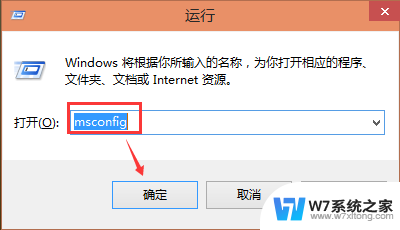 双系统怎么默认启动win10 Win10双系统设置默认启动系统教程
双系统怎么默认启动win10 Win10双系统设置默认启动系统教程2024-07-30
-
 双系统默认win10 win10双系统设置默认启动系统详解
双系统默认win10 win10双系统设置默认启动系统详解2024-09-23
-
 w10启动设置 win10系统启动默认开机系统设置方法
w10启动设置 win10系统启动默认开机系统设置方法2024-05-10
-
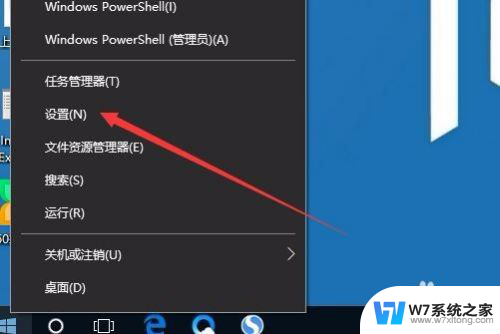 win10系统默认打印机怎么改 Win10系统默认打印机设置方法
win10系统默认打印机怎么改 Win10系统默认打印机设置方法2024-05-10
- win10设置双系统启动项 win10双系统引导设置步骤
- win10系统微软系统的开机启动项在哪 win10开机启动项管理
- 电脑win10怎么默认输入法 Win10系统如何设置默认输入法
- w10系统怎么设置开机自启软件 win10开机启动项设置教程
- win10图片怎么设置默认打开方式 Win10系统如何设置图片的默认打开方式
- win10系统默认的系统图标有哪些 如何将Win10系统桌面图标复原为默认状态
- w10系统玩地下城fps很低 地下城与勇士Win10系统卡顿怎么办
- win10怎么设置两个显示器 win10双显示器设置方法
- 戴尔win10系统怎么恢复 戴尔win10电脑出厂设置恢复指南
- 电脑不能切换窗口怎么办 win10按Alt Tab键无法切换窗口
- 新买电脑的激活win10密钥 如何找到本机Win10系统的激活码
- 电脑不识别sd卡怎么办 win10更新后sd卡无法识别怎么处理
win10系统教程推荐
- 1 新买电脑的激活win10密钥 如何找到本机Win10系统的激活码
- 2 win10蓝屏打不开 win10开机蓝屏无法进入系统怎么办
- 3 windows10怎么添加英文键盘 win10如何在任务栏添加英文键盘
- 4 win10修改msconfig无法开机 Win10修改msconfig后无法启动怎么办
- 5 程序字体大小怎么设置 Windows10如何调整桌面图标大小
- 6 电脑状态栏透明度怎么设置 win10系统任务栏透明度调整步骤
- 7 win10怎么进行系统还原 Win10系统怎么进行备份和还原
- 8 win10怎么查看密钥期限 Win10激活到期时间怎么查看
- 9 关机后停止usb供电 win10关机时USB供电设置方法
- 10 windows超级用户名 Win10怎样编辑超级管理员Administrator用户名